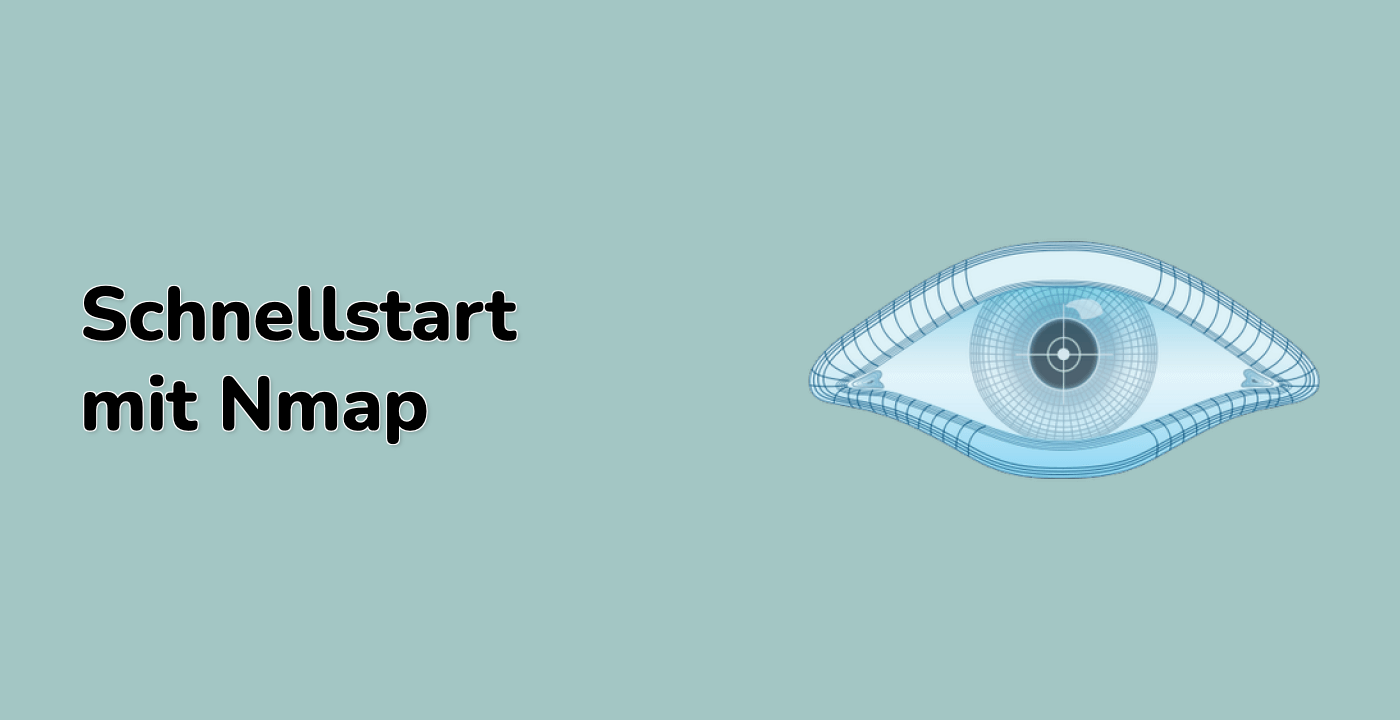Führe einen vollständigen Scan mit nmap -sS -sU -O -sV 192.168.1.1 durch
In diesem Schritt werden wir einen vollständigen Scan einer Ziel-IP-Adresse mit Nmap durchführen. Ein vollständiger Scan kombiniert mehrere Scan-Typen, um umfassende Informationen über das Ziel zu sammeln. Dies umfasst den TCP SYN-Scan (-sS), den UDP-Scan (-sU), die Betriebssystem-Erkennung (-O) und die Service-Version-Erkennung (-sV).
Bevor wir beginnen, erklären wir kurz jede dieser Nmap-Optionen:
-sS: TCP SYN-Scan (auch als Stealth-Scan oder Halböffener Scan bekannt). Es ist ein schneller und versteckter Scan, der die TCP-Verbindung nicht abschließt.-sU: UDP-Scan. Es sendet UDP-Pakete an das Ziel und lauscht auf Antworten, um zu bestimmen, welche UDP-Ports geöffnet sind.-O: Betriebssystem-Erkennung. Es versucht, das Betriebssystem des Zielhosts durch Analyse seiner TCP/IP-Stack-Fingerabdrücke zu identifizieren.-sV: Service-Version-Erkennung. Es bestimmt die Version der Software, die auf den geöffneten Ports läuft.
Lassen Sie uns nun den vollständigen Scanbefehl ausführen. Wir werden die IP-Adresse 192.168.1.1 scannen. Stellen Sie sicher, dass die Ziel-IP-Adresse von Ihrer LabEx-VM aus erreichbar ist. Wenn Sie kein bestimmtes Ziel im Sinn haben, können Sie Ihre eigene IP-Adresse oder eine Test-IP-Adresse innerhalb Ihres lokalen Netzwerks verwenden.
Öffnen Sie Ihren Xfce-Terminal und navigieren Sie zum Verzeichnis ~/project. Anschließend führen Sie den folgenden Befehl aus:
nmap -sS -sU -O -sV 192.168.1.1
Dieser Befehl wird einen vollständigen Scan der Ziel-IP-Adresse 192.168.1.1 starten. Nmap wird einen TCP SYN-Scan, einen UDP-Scan, eine Betriebssystem-Erkennung und eine Service-Version-Erkennung durchführen.
Die Ausgabe wird die geöffneten Ports, die auf diesen Ports laufenden Dienste, das Betriebssystem des Ziels und andere relevante Informationen anzeigen.
Beispielausgabe (die tatsächliche Ausgabe variiert je nach Ziel):
Starting Nmap 7.80 ( https://nmap.org ) at 2023-10-27 10:00 UTC
Nmap scan report for 192.168.1.1
Host is up (0.0012s latency).
Not shown: 997 closed ports
PORT STATE SERVICE VERSION
22/tcp open ssh OpenSSH 7.6p0 Ubuntu 7ubuntu2 (protocol 2.0)
80/tcp open http Apache httpd 2.4.29 ((Ubuntu))
139/tcp open netbios-ssn Samba netbios-ssn (workgroup: WORKGROUP)
445/tcp open microsoft-ds Samba smbd 3.X - 4.X (workgroup: WORKGROUP)
5353/udp open mdns Avahi mDNS/DNS-SD
OS details: Linux 3.2 - 4.9
Service Info: OS: Linux; CPE: cpe:/o:linux:linux_kernel
TRACEROUTE
HOP RTT ADDRESS
1 1.20 ms 192.168.1.1
Nmap done: 1 IP address (1 host up) scanned in 15.32 seconds
Diese Ausgabe zeigt die geöffneten Ports (z.B. 22, 80, 139, 445), die auf diesen Ports laufenden Dienste (z.B. ssh, http, netbios-ssn, microsoft-ds) und das Betriebssystem des Ziels (Linux). Das Ergebnis des UDP-Scans zeigt, dass der Port 5353 geöffnet ist.